在Edge、Chrome浏览器上安装uBlock Origin插件
目录
在Edge浏览器上安装uBlock Origin插件
在Chrome浏览器上安装uBlock Origin插件
在Edge浏览器上安装uBlock Origin插件
-
打开Edge浏览器:
-
点击右上角的扩展图标,选择“管理扩展”。
-
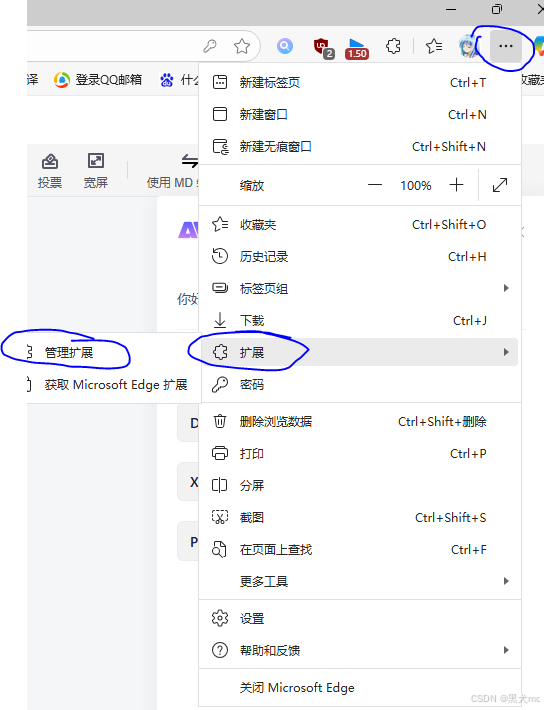
-
2.获取Edge扩展:
在管理页面底部,点击“获取Edge扩展”按钮,进入扩展商店。 -
3.搜索uBlock Origin:
在搜索框中输入“uBlock Origin”,找到插件后点击“获取”进行安装。 -
4.添加扩展:
安装完成后,您会看到添加扩展的提示,点击“添加扩展”以完成安装。 -
5.使用插件:
安装后,您可以在网页上查看uBlock Origin的拦截效果,确保广告被有效屏蔽。
在Chrome浏览器上安装uBlock Origin插件
-
下载CRX文件:
由于uBlock Origin插件可能无法通过Chrome商店直接安装,您可以从其他网站下载uBlock Origin的CRX文件。确保下载来源可靠,以避免安全风险。 -
打开扩展程序页面:
在Chrome浏览器中,输入chrome://extensions/并按回车,打开扩展程序管理页面。 -
启用开发者模式:
在扩展程序页面的右上角,启用“开发者模式” -
拖放CRX文件:
将下载的CRX文件拖放到扩展程序页面,点击“添加”以安装插件 -
确认安装:
安装完成后,您可以在扩展程序页面中找到uBlock Origin,并进行相应的设置
